본문내용
침입에 대한 경계심이 그리 많지 않을 때 설정해 놓는 것이다.
다시 말하자면 이 항목은 Allow Internet file sharing 과 연관되어서 이 항목은 Enable 하지 않으면
사용자 시스템으로의 침투는 가능해도 파일을 다운로드는 불가능하다.
Cautious
대부분의 초고속 인터넷 사용자들에게 권장할 만한 수준의 항목이다.
이 항목은 시스템 포트로 침입하는 것에 대한 대비로 설정해 놓을 수 있다.
Cautious 수준을 설정해 놓으면 시스템 포트와 TCP 어플리케이션 포트로 침입하는 모든 작업을 방해한다.
Nervous
Nervous 수준은 만약 사용자가 침입을 한번이라도 당했으면 설정해 놓으면 괜찮다.
이 설정으로 BlackIce는 시스템 포트와 TCP 어플리케이션 포트로 접근하는 모든 접속을 제한한다.
또한 Nervous 설정으로 웹서핑을 하면 몇몇 인터넷 웹사이트는 접속이 불가능할지도 모른다.
물론 스트리밍 미디어나 다른 프로그램들은 제한을 받지 않는다.
Paranoid
Paranoid는 최상위 수준의 보안수준을 칭한다.
만약 사용자의 시스템이 침입자의 끊임없는 공격을 받는다면 이 항목을 선택하자.
Paranoid 설정하에서 BlackIce는 모든 접속은 금지시킨다.
또한 매우 제한적인 시스템으로 설정되어 인터넷 웹써핑 이나 TCP, UDP의 모든 포트를 제한하게 된다
Allow Internet file sharing
이 항목이 Enable 되면 외부의 접속자가 사용자 시스템의 파일을 공유할 수 있다.
그리고 Disable 로 설정되면 외부 사용자는 인터넷 접속을 통해서 사용자 시스템의 파일 다운로드가 불가능하다.
만약 인터넷을 경유하여 공유를 하고자 한다면 이 옵션을 Diable 해두도록 하자.
명심할 것은 이 항목을 Enable 하면 해커들이 당신의 컴퓨터로 접근할 수 있으니 유의하자.
Allow NetBIOS Neighborhood
윈도우의 같은 로컬 시스템에서의 파일 접근을 거부하게 되는 옵션을 설정하는 곳이다.
ICEcap
여러분들에게는 이 항목은 필요가 없으니 신경 끄시라~
이 ICECAP은 특정 URL에 접속하는 침입자를 감시할 수 있는 기능이다.
ICECAP을 설치하고 싶은 분들은 OP-코만도에게 메일로 요청을 하시기 바랍니다.
그러나 저두 안해봐서 어떻게 될지는 알수없음......(이런 무책임하긴......^^;)
Blocked Address
특정 IP 주소의 접근을 원천적으로 봉쇄!!
만약 어느 IP 주소를 거부항목에 추가해 놓으면 설정한 IP는 사용자의 컴퓨터로의 모든 접근은 거부된다.
또한 거부시간을 지정할 수도 있고 IP에 대한 정보도 제공하고 있다.
이 항목에 거부목록을 추가하기 위해서는 BlackIce 의 메인 메뉴에서 설정할 수 있는데 다음과 같이 할 수 있다.
메인메뉴의 Intruder 항목을 선택한다
거부목록에 추가하고 하는 IP 주소를 오른쪽 마우스로 클릭 한다.
새로운 메뉴가 나타나면 Block Intruder 항목을 마우스로 선택하면 끝!
Trusted Address
Trusted Address는 지정된 주소에 대하여 BlackIce의 모든 방화벽 기능을 적용시키지 않게 한다.
또한 수동으로 주소를 추가할 수도 있다.
자동추가는 메인메뉴에서 가능하다.
일단 BlackIce의 옵션을 설정해 놓으면 사용법은 매우 간단하다.메인 메뉴의 항목도 단 3가지이다.
Attacks
Attack 항목에서는 BlackIce가 감지한 침입자의 정보를 수집할 수 있는 곳이다.
또한 모든 침입에 대한 정보를 나타내주는 역할을 한다.
또한 타사용자의 침입에 대하여 무시하거나 접근거부 리스트에도 추가가 가능하다.
침입의 수준에 따라 4가지의 아이콘으로 구분할 수 있는데 Critical, Serious, Suspicious, Informationa Event 로 나뉜다.
Critical Event 는 침입자의 침입수준이 심각한 수준으로 시스템이 크랙킹 되거나 데이터의 손실을 초래할 수 있다.
아이콘이 빨간색으로 경고성을 내포하고 있다.
Serious Event 는 아직 시스템이 심각한 피해를 받진 않았지만 어느 정도 공격받았다는 신호이다.
또한 아이콘은 오렌지색으로 표시된다.
Suspicious Event 의 아이콘은 노란색으로 아주 위협적인 수준의 네트워크 침입이 아니라는 것을 의미한다.
하지만 사용자의 시스템으로 접촉을 시도할 가능성은 내재하고 있다.
다시 말하자면 이 항목은 Allow Internet file sharing 과 연관되어서 이 항목은 Enable 하지 않으면
사용자 시스템으로의 침투는 가능해도 파일을 다운로드는 불가능하다.
Cautious
대부분의 초고속 인터넷 사용자들에게 권장할 만한 수준의 항목이다.
이 항목은 시스템 포트로 침입하는 것에 대한 대비로 설정해 놓을 수 있다.
Cautious 수준을 설정해 놓으면 시스템 포트와 TCP 어플리케이션 포트로 침입하는 모든 작업을 방해한다.
Nervous
Nervous 수준은 만약 사용자가 침입을 한번이라도 당했으면 설정해 놓으면 괜찮다.
이 설정으로 BlackIce는 시스템 포트와 TCP 어플리케이션 포트로 접근하는 모든 접속을 제한한다.
또한 Nervous 설정으로 웹서핑을 하면 몇몇 인터넷 웹사이트는 접속이 불가능할지도 모른다.
물론 스트리밍 미디어나 다른 프로그램들은 제한을 받지 않는다.
Paranoid
Paranoid는 최상위 수준의 보안수준을 칭한다.
만약 사용자의 시스템이 침입자의 끊임없는 공격을 받는다면 이 항목을 선택하자.
Paranoid 설정하에서 BlackIce는 모든 접속은 금지시킨다.
또한 매우 제한적인 시스템으로 설정되어 인터넷 웹써핑 이나 TCP, UDP의 모든 포트를 제한하게 된다
Allow Internet file sharing
이 항목이 Enable 되면 외부의 접속자가 사용자 시스템의 파일을 공유할 수 있다.
그리고 Disable 로 설정되면 외부 사용자는 인터넷 접속을 통해서 사용자 시스템의 파일 다운로드가 불가능하다.
만약 인터넷을 경유하여 공유를 하고자 한다면 이 옵션을 Diable 해두도록 하자.
명심할 것은 이 항목을 Enable 하면 해커들이 당신의 컴퓨터로 접근할 수 있으니 유의하자.
Allow NetBIOS Neighborhood
윈도우의 같은 로컬 시스템에서의 파일 접근을 거부하게 되는 옵션을 설정하는 곳이다.
ICEcap
여러분들에게는 이 항목은 필요가 없으니 신경 끄시라~
이 ICECAP은 특정 URL에 접속하는 침입자를 감시할 수 있는 기능이다.
ICECAP을 설치하고 싶은 분들은 OP-코만도에게 메일로 요청을 하시기 바랍니다.
그러나 저두 안해봐서 어떻게 될지는 알수없음......(이런 무책임하긴......^^;)
Blocked Address
특정 IP 주소의 접근을 원천적으로 봉쇄!!
만약 어느 IP 주소를 거부항목에 추가해 놓으면 설정한 IP는 사용자의 컴퓨터로의 모든 접근은 거부된다.
또한 거부시간을 지정할 수도 있고 IP에 대한 정보도 제공하고 있다.
이 항목에 거부목록을 추가하기 위해서는 BlackIce 의 메인 메뉴에서 설정할 수 있는데 다음과 같이 할 수 있다.
메인메뉴의 Intruder 항목을 선택한다
거부목록에 추가하고 하는 IP 주소를 오른쪽 마우스로 클릭 한다.
새로운 메뉴가 나타나면 Block Intruder 항목을 마우스로 선택하면 끝!
Trusted Address
Trusted Address는 지정된 주소에 대하여 BlackIce의 모든 방화벽 기능을 적용시키지 않게 한다.
또한 수동으로 주소를 추가할 수도 있다.
자동추가는 메인메뉴에서 가능하다.
일단 BlackIce의 옵션을 설정해 놓으면 사용법은 매우 간단하다.메인 메뉴의 항목도 단 3가지이다.
Attacks
Attack 항목에서는 BlackIce가 감지한 침입자의 정보를 수집할 수 있는 곳이다.
또한 모든 침입에 대한 정보를 나타내주는 역할을 한다.
또한 타사용자의 침입에 대하여 무시하거나 접근거부 리스트에도 추가가 가능하다.
침입의 수준에 따라 4가지의 아이콘으로 구분할 수 있는데 Critical, Serious, Suspicious, Informationa Event 로 나뉜다.
Critical Event 는 침입자의 침입수준이 심각한 수준으로 시스템이 크랙킹 되거나 데이터의 손실을 초래할 수 있다.
아이콘이 빨간색으로 경고성을 내포하고 있다.
Serious Event 는 아직 시스템이 심각한 피해를 받진 않았지만 어느 정도 공격받았다는 신호이다.
또한 아이콘은 오렌지색으로 표시된다.
Suspicious Event 의 아이콘은 노란색으로 아주 위협적인 수준의 네트워크 침입이 아니라는 것을 의미한다.
하지만 사용자의 시스템으로 접촉을 시도할 가능성은 내재하고 있다.













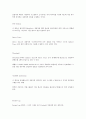
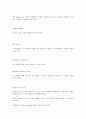
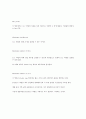
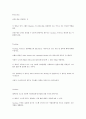
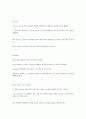
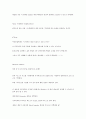
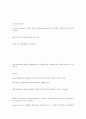
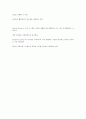









소개글